Hộp thư Email
Khi một tài khoản email được thêm vào, hộp thư đến của email sẽ có thể truy cập được.
Hoạt động kinh doanh bao gồm nhiều trao đổi email giao dịch với các bên như Khách hàng và Nhà cung cấp và các thành viên khác trong công ty. Tính năng Hộp thư đến của Email cho phép bạn kéo tất cả các email doanh nghiệp của mình vào tài khoản ERPNext của bạn. Cho phép truy cập email doanh nghiệp với các chi tiết giao dịch khác làm cho ERPNext trở thành một nền tảng duy nhất để truy cập tất cả thông tin doanh nghiệp ở một nơi.
Trong ERPNext, bạn có thể định cấu hình Hộp thư đến Email cho từng Người dùng Hệ thống. Sau đây là các bước chi tiết để định cấu hình Hộp thư đến Email cho Người dùng.
Bạn chỉ có thể định cấu hình Hộp thư đến Email cho Người dùng Hệ thống. Do đó, hãy đảm bảo rằng bạn đã thêm bản thân và đồng nghiệp của mình làm Người dùng và gán cho họ các quyền cần thiết.
Để biết cách thêm Người dùng mới, hãy truy cập trang Người dùng .
Miền Email cho các Dịch vụ sau đây sẵn có và bạn có thể trực tiếp tiến hành tạo Tài khoản Email . Tìm hiểu thêm về cách tạo Miền Email tại đây .
Gmail
Yahoo
Sparkpost
SendGrid
Outlook.com
Yandex.mail
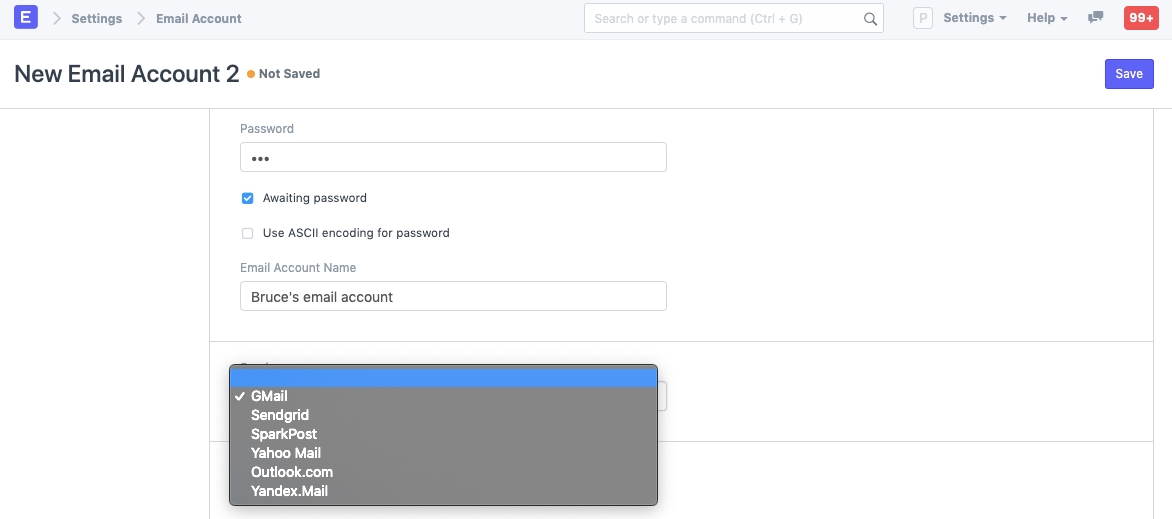
Để có thể gửi và nhận email vào tài khoản ERPNext của bạn từ các dịch vụ email khác (như WebMail hoặc Gmail), bạn nên thiết lập tên miền Email chính. Trong phần chính này, các chi tiết về cổng email như Địa chỉ SMTP, Số cổng, chi tiết địa chỉ IMAP / POP3 được ghi lại. Nếu bạn đã từng định cấu hình một ứng dụng email cục bộ (như Outlook), Email miền chủ yêu cầu các chi tiết được cung cấp tương tự.
Để thêm Miền Email mới, hãy truy cập:
Trang chủ> Cài đặt> Email> Miền Email> Mới
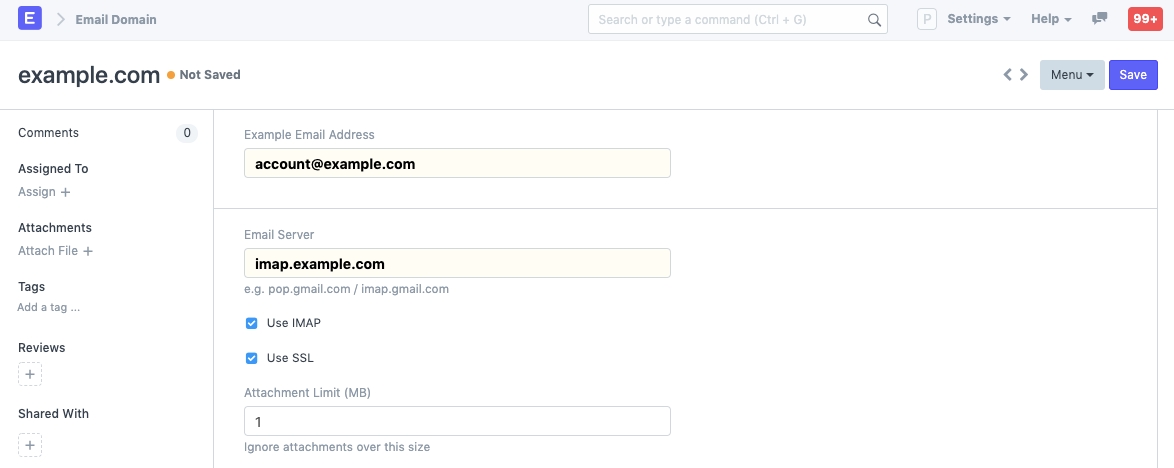
Tìm hiểu thêm về Tên miền Email tại đây . Khi bạn đã định cấu hình Miền Email cho Dịch vụ Email của mình, nó sẽ được sử dụng để tạo Tài khoản Email cho tất cả Người dùng trong tài khoản ERPNext của bạn.
Tạo Tài khoản Email dựa trên ID Email của Người dùng. Đối với mỗi Người dùng có tài khoản email được tích hợp với ERPNext, một tài khoản Email chính phải được tạo cho nó.
Nếu bạn đang tạo một Tài khoản Email cho đồng nghiệp của mình mà bạn không biết Mật khẩu Email của mình, thì hãy chọn trường "Đang chờ Mật khẩu". Theo cài đặt này, Người dùng (mà Tài khoản Email được tạo) sẽ nhận được lời nhắc nhập mật khẩu email khi truy cập Tài khoản ERPNext của mình.
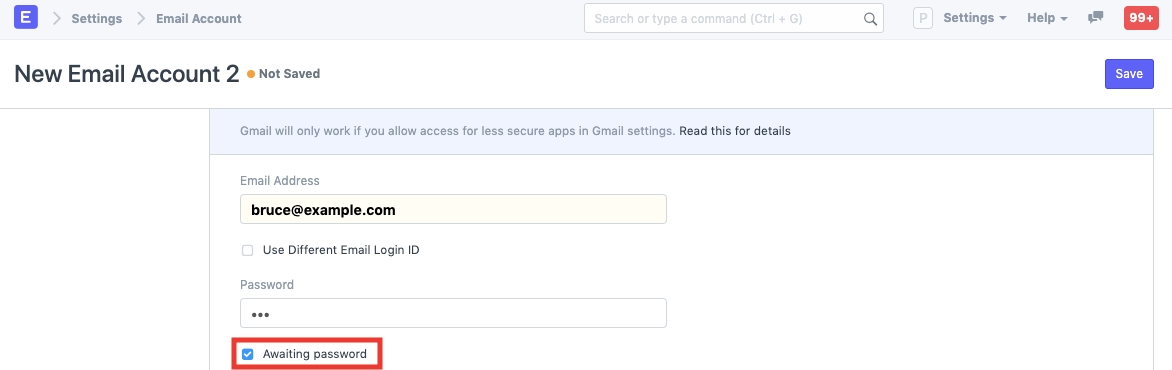
Nếu bạn đang tạo Tài khoản Email cho Hộp thư đến Email của Người dùng, hãy để trống trường Nối vào.
Đọc tài liệu Tài khoản Email để biết thêm chi tiết về cách thiết lập.
Khi một Tài khoản Email được tạo cho Người dùng, hãy chọn Tài khoản Email đó trong Người dùng. Điều này sẽ đảm bảo rằng các email được lấy từ ID Email nói trên sẽ chỉ có thể truy cập được đối với Người dùng này trong tài khoản ERPNext của bạn.
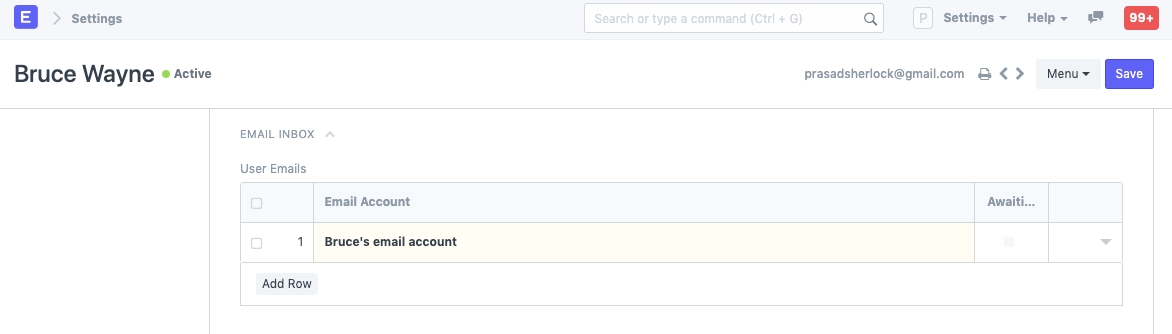
Bạn có thể liên kết nhiều email với một người dùng.
Nếu bạn đã cấu hình đúng Hộp thư đến Email như hướng dẫn ở trên, thì khi đăng nhập Người dùng, biểu tượng Hộp thư đến Email sẽ hiển thị. Điều này sẽ điều hướng người dùng đến chế độ xem Hộp thư đến của Email trong tài khoản ERPNext. Tất cả các Email nhận được trên email đó sẽ được tìm nạp và liệt kê trong chế độ xem Hộp thư đến của Email. Người dùng sẽ có thể mở email và thực hiện các hành động khác nhau trên chúng.
Trong ERPNext, bạn có thể liên kết nhiều Tài khoản Email với một Người dùng duy nhất. Để chuyển sang Hộp thư đến của một tài khoản email khác và truy cập các thư mục khác như Email đã gửi, Spam, Thùng rác, hãy nhấp vào tùy chọn Hộp thư đến của Email ở thanh bên trái.
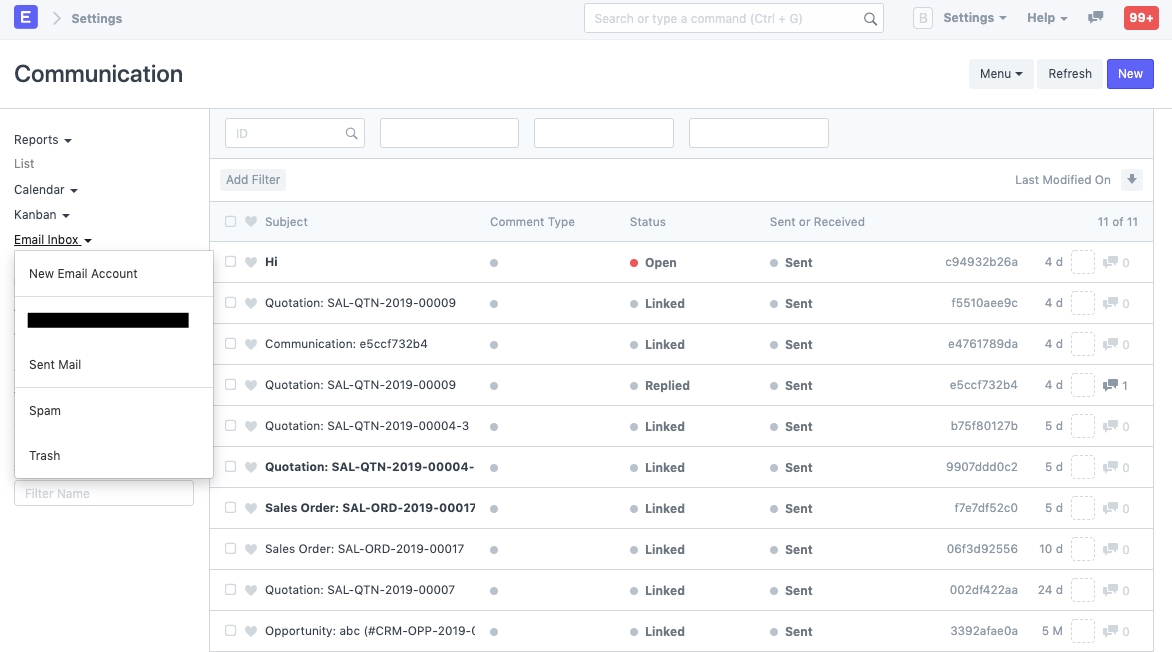
Trên các email trong hộp thư đến của mình, bạn có thể thực hiện nhiều hành động khác nhau như Trả lời, Chuyển tiếp, Đánh dấu là Spam hoặc Thùng rác.
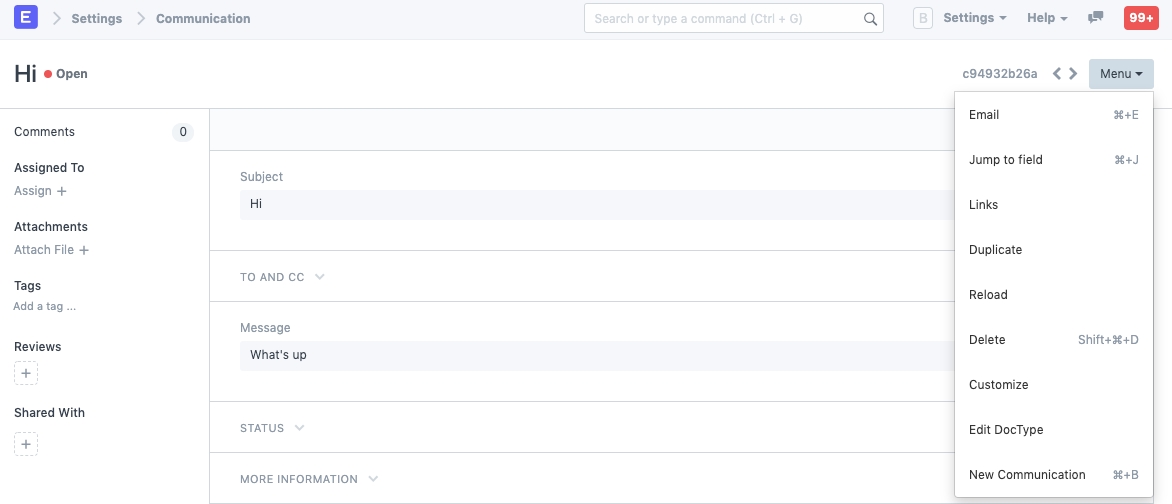
Bạn có thể liên kết lại email với một tài liệu như Vấn đề, Khách hàng tiềm năng, Cơ hội, v.v. dựa trên ngữ cảnh của email. Chọn loại tài liệu và tài liệu để liên kết email.
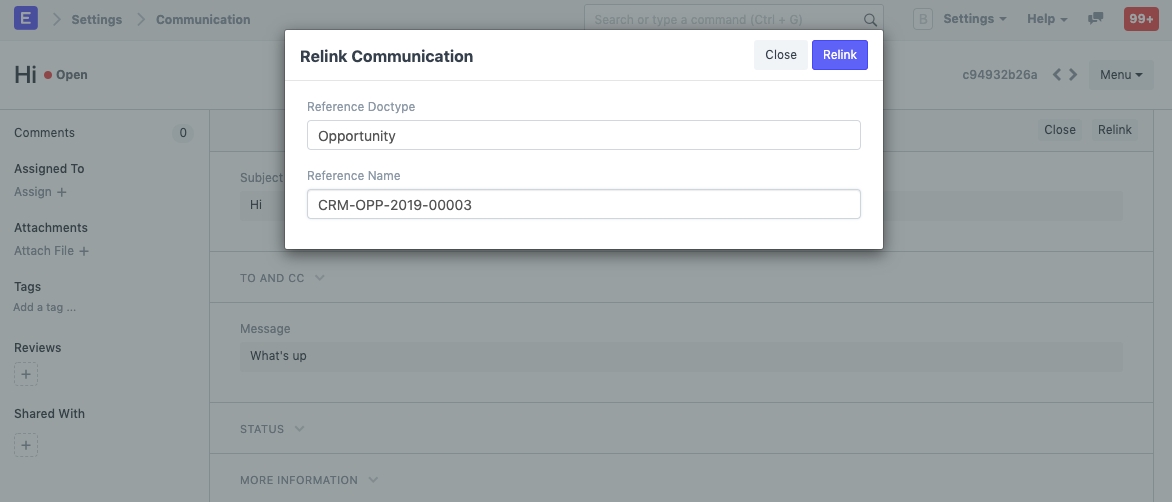
Last updated